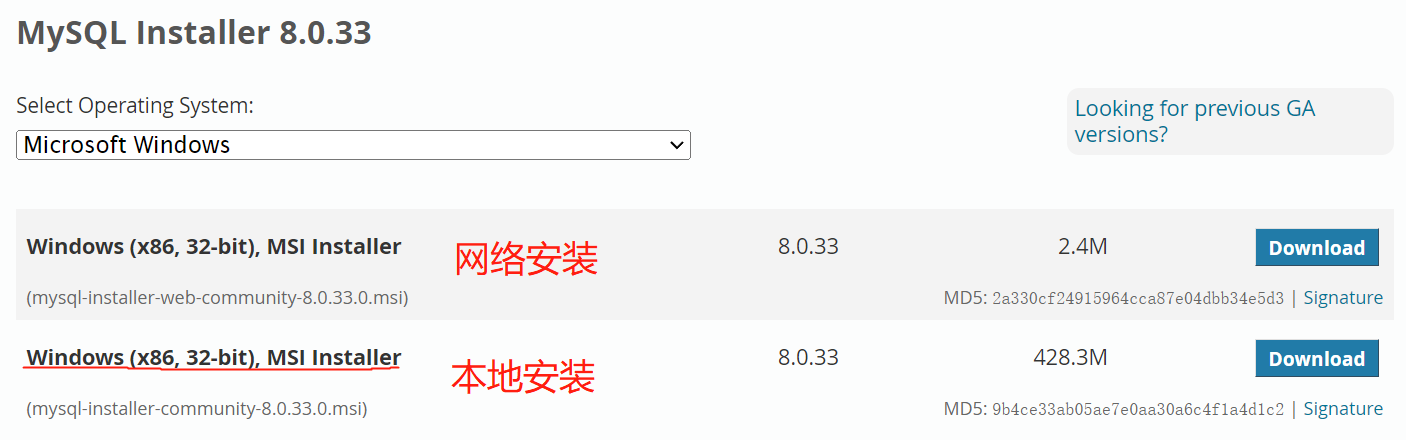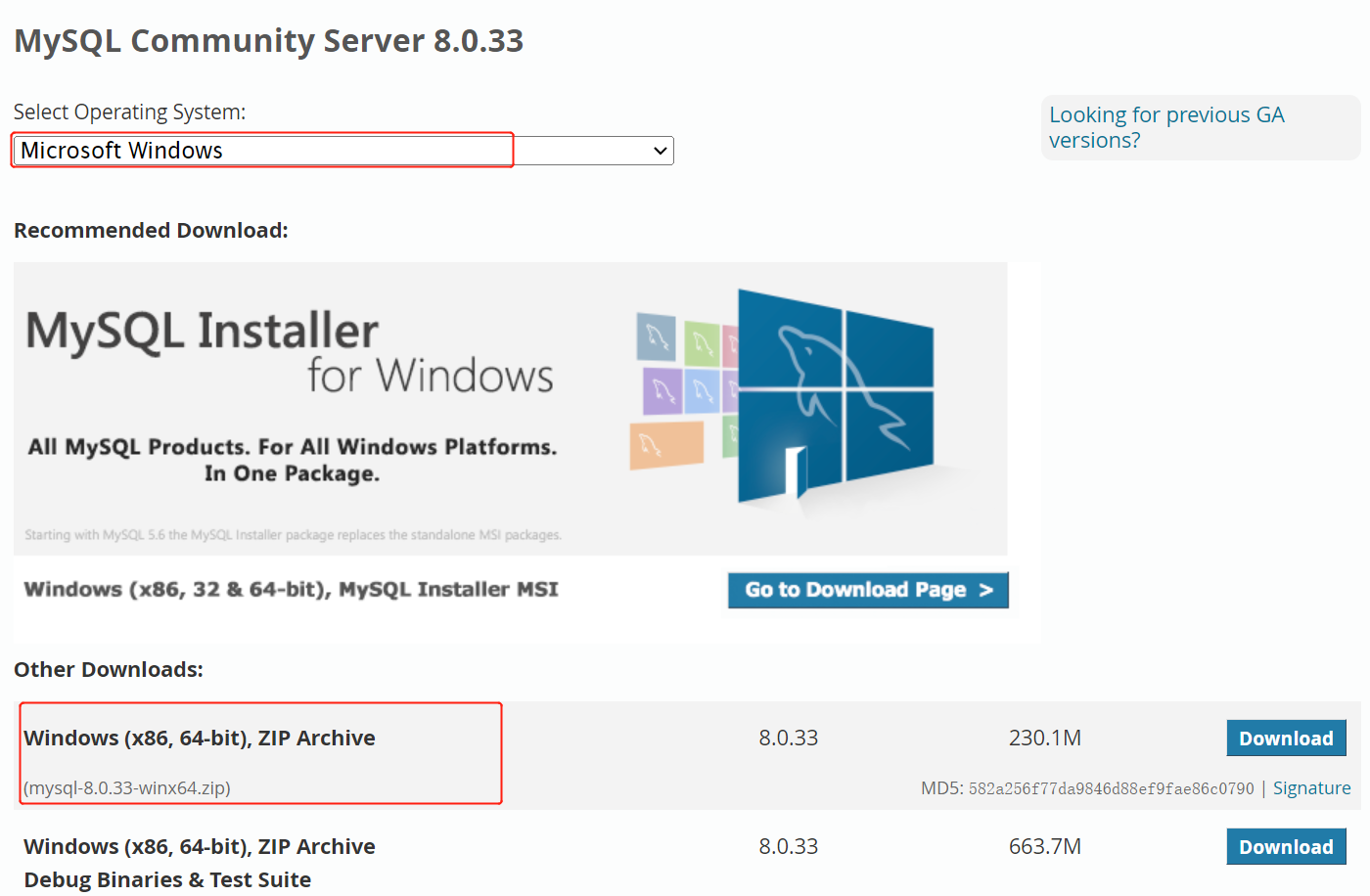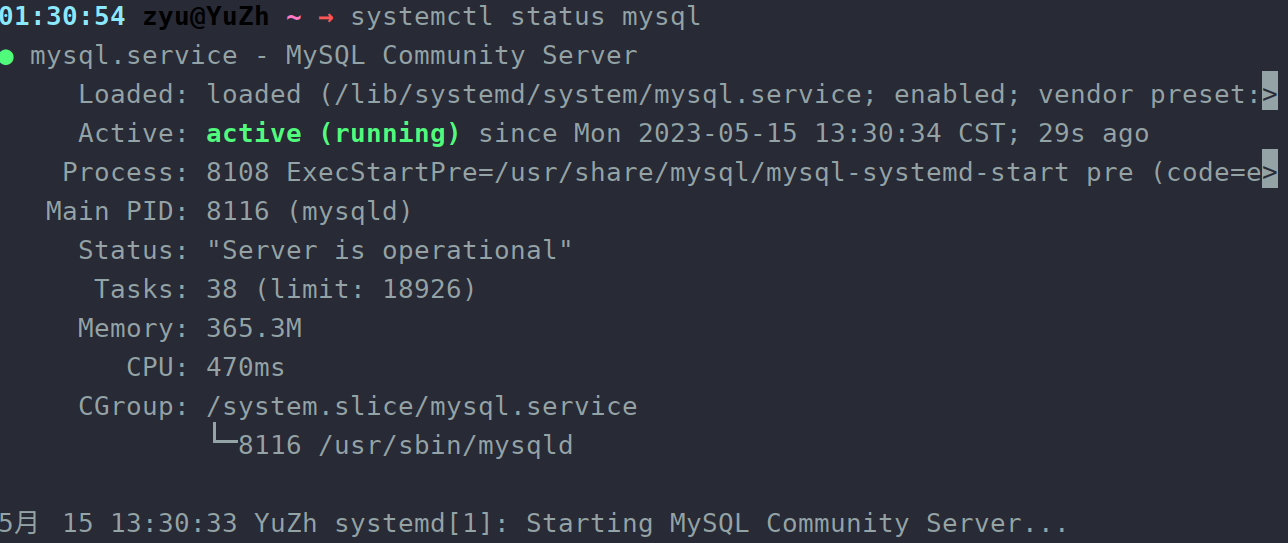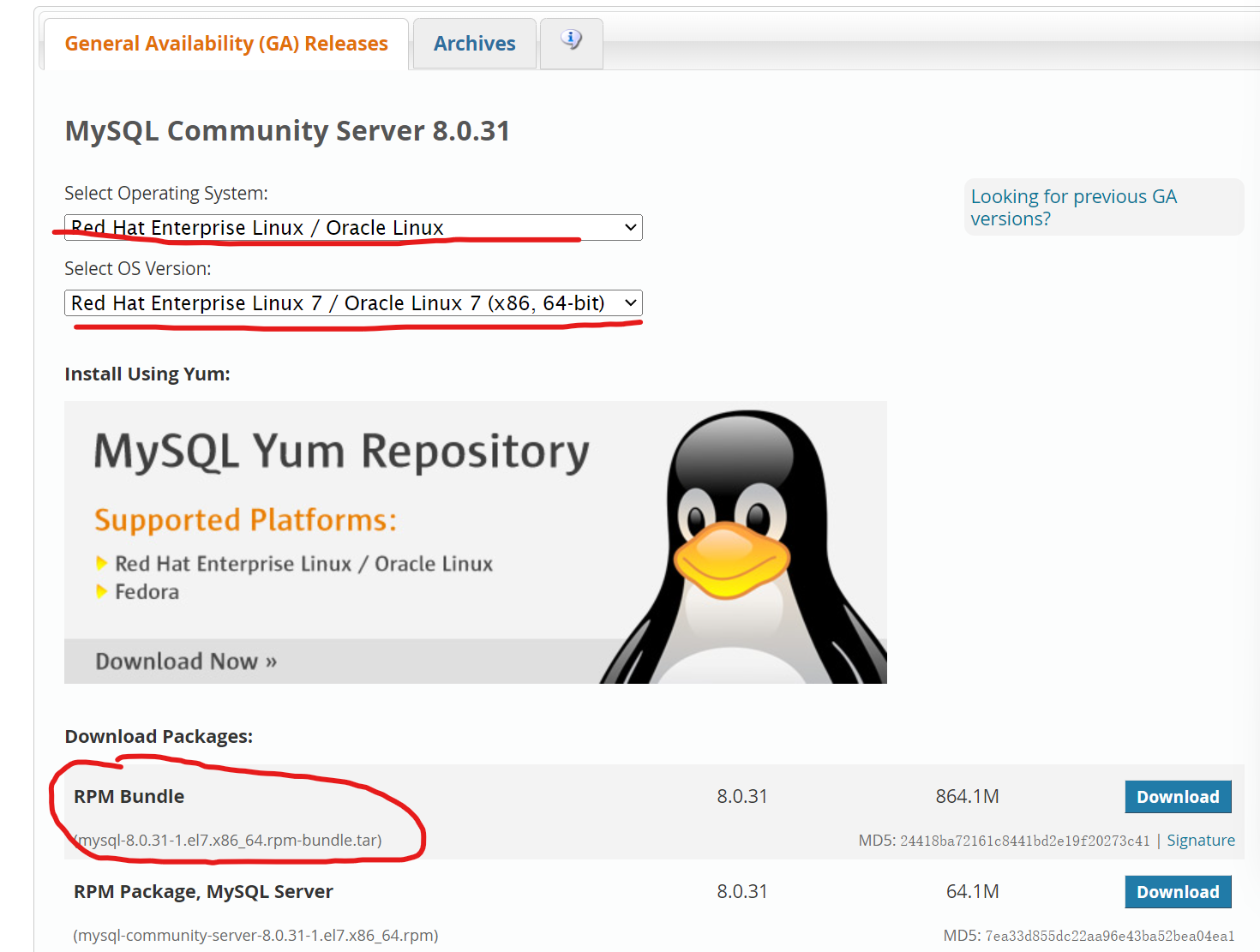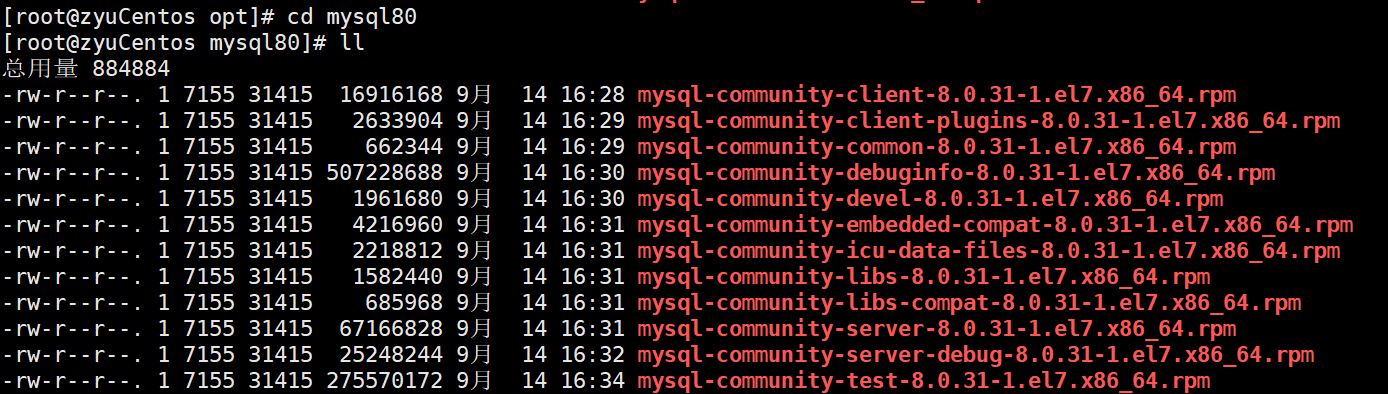1、Windows安装MySQL
基于 win11,安装MySQL
方式一:图形化界面安装
下载地址:https://dev.mysql.com/downloads/installer/
下载完成后是 msi 文件,双击后进入安装程序,根据窗口提示进行安装,即可。
方式二:手动安装
下载地址:https://dev.mysql.com/downloads/mysql/
下载完成后为 zip 压缩包,mysql-8.0.33-winx64.zip,解压到指定目录,如D:\mysql-8.0.33目录下。
配置环境变量
1 2 3 4 # 新增 MYSQL_HOME 变量 MYSQL_HOME=D:\mysql-8.0.33 # 添加到 path 变量 %MYSQL_HOME%\bin
修改MySQL默认设置D:\mysql-8.0.33\)下创建 my.ini 文件,文件代码如下所示:
1 2 3 4 5 6 7 8 9 10 11 12 13 14 15 16 17 18 19 20 21 22 23 24 25 26 27 28 29 30 31 32 33 34 [mysqld] #设置 3306 端口,不配置默认3306 port = 3306 # 设置 mysql 的安装目录 basedir=D:\mysql-8.0.33 # 设置 mysql 数据库的数据的存放目录 datadir=D:\mysql-8.0.33\data # 允许最大连接数 max_connections=200 # 允许连接失败的次数 max_connect_errors=10 # 服务端使用的字符集默认为 8 比特编码的 latin1 字符集 character-set-server=utf8mb4 # 创建新表时将使用的默认存储引擎 default-storage-engine=INNODB # 默认使用“mysql_native_password”插件认证 #mysql_native_password default_authentication_plugin=mysql_native_password [mysql] # 设置 mysql 客户端默认字符集 default-character-set=utf8mb4 [client] # 设置 mysql 客户端连接服务端时默认使用的端口 port=3306 default-character-set=utf8mb4
安装 MySQL 为windows系统服务
1 2 3 4 5 6 # 以管理员身份运行 cmd 窗口: mysqld --install # 或者 mysqld --install MySQL --defaults-file="D:\mysql-8.0.33\my.ini" # 执行命令后,提示:Service successfully installed. 表示安装成功
初始化 MySQL
方式一:创建一个具有空密码的 root 用户 1 mysqld --initialize-insecure
方式二:创建一个具有默认的初始密码 root 用户 1 2 3 4 mysqld --initialize --console # 执行完成后,会输出 root 用户的初始默认密码,需要记住这个密码 lGXsv0Sug,jH # 会创建 my.ini 文件中的 data 目录(注意此目录不要手动创建)
启动 mysql系统服务
1 2 # 以管理员身份运行cmd窗口,使用以下命令启动 mysql 服务 net start mysql
登录 MySQL,并修改密码
1 2 3 4 5 mysql -u root -p # 输入生成的密码,即可进入MySQL # 修改密码 ALTER USER 'root'@'localhost' IDENTIFIED WITH mysql_native_password BY 'new_ps';
停止 MySQL 服务:
删除 MySQL 系统服务:
1 2 # 以管理员身份运行 cmd 窗口 sc delete mysql
2、Ubuntu安装MySQL
基于 Ubuntu22.04,使用 apt 命令安装mysql-server
在开始安装前,先更新一下系统。命令如下:
1 2 sudo apt update sudo apt upgrade
使用 apt 自动安装MySQL8:
1 sudo apt install mysql-server
安装完成后,查看MySQL的状态:
其他管理 MySQL 服务的命令:
1 2 3 4 5 6 7 8 9 10 11 12 mysql --version sudo systemctl status mysql.service sudo systemctl start mysql.service sudo systemctl restart mysql.service sudo systemctl stop mysql.service sudo systemctl disable mysql.service
第一次需要以管理员身份进入MySQL,并修改密码:
1 2 3 4 5 6 sudo mysql -uroot alter user 'root' @'localhost' identified with mysql_native_password by 'your_new _password' ;
授权远程使用:
1 2 3 4 5 6 7 8 9 10 11 12 13 14 use mysql update user set host='%' where user='root' ; flush privileges; grant all on *.* to 'root' @'%' ; flush privileges; bind-address = 0.0.0.0 mysqlx-bind-address = 0.0.0.0
3、Centos安装MySQL
基于 Centos7.9,使用 bundle.tar 包进行安装
卸载自带的 MariaDB 数据库
1 2 3 4 5 6 7 8 rpm -qa|grep mariadb rpm -e --nodeps 文件名 rpm -qa|grep mariadb
官网下载 MySQL 安装包https://dev.mysql.com/downloads/mysql/
解压下载好的 MySQL 安装包
1 2 mkdir /opt/mysql80tar -xvf mysql-8.0.31-1.el7.x86_64.rpm-bundle.tar -C /opt/mysql80/
开始安装
1 2 3 4 5 6 7 8 cd /opt/mysql80rpm -ivh mysql-community-common-8.0.31-1.el7.x86_64.rpm rpm -ivh mysql-community-client-plugins-8.0.31-1.el7.x86_64.rpm rpm -ivh mysql-community-libs-8.0.31-1.el7.x86_64.rpm rpm -ivh mysql-community-client-8.0.31-1.el7.x86_64.rpm rpm -ivh mysql-community-icu-data-files-8.0.31-1.el7.x86_64.rpm rpm -ivh mysql-community-server-8.0.31-1.el7.x86_64.rpm
安装过程可能出现错误,需要安装一下工具:
1 2 yum install libaio yum install net-tools
初始化MySQL设置:
1 2 3 4 5 6 7 8 9 10 11 12 13 14 15 mysqld --initialize --user=mysql systemctl start mysqld.service systemctl list-unit-files --type =service systemctl enable mysqld.service systemctl list-unit-files | grep mysqld.service
首次登录:
1 2 3 4 5 6 7 8 9 10 11 cat /var/log/mysqld.log | grep passwordTk6Qza%RLaZF mysql -u root -p ALTER USER 'root' @'localhost' IDENTIFIED WITH mysql_native_password BY 'passwd' ;
授予远程访问:
1 2 3 4 mysql> use mysql mysql> update user set user.Host='%' where user.User='root'; mysql> flush privileges; mysql> quit
4、防火墙设置 1 2 3 4 5 6 7 8 9 10 11 12 13 14 15 16 17 18 19 20 firewall-cmd --state systemctl start firewalld.service systemctl stop firewalld.service systemctl enable firewalld.service firewall-cmd --zone=public --add-port=3306/tcp --permanent firewall-cmd --reload firewall-cmd --zone=public --list-ports
5、数据库管理软件 Navicat16
付费软件,地址:https://navicat.com.cn/products
1 2 rm -rf ~/.config/navicatrm -rf ~/.config/dconf/user
DBeaver
开源免费软件,地址:https://dbeaver.io/download/
Beekeeper Studio
地址:https://github.com/beekeeper-studio/beekeeper-studio